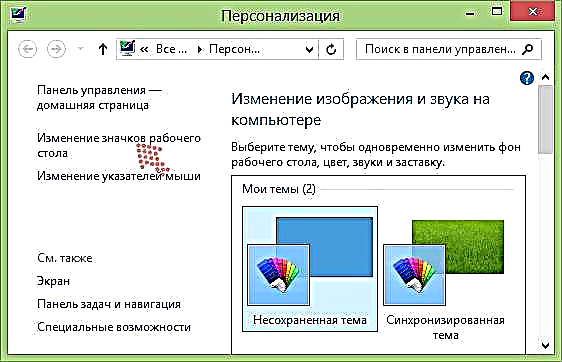اگر می خواهید سطل زباله در ویندوز 7 یا 8 غیرفعال شوید (فکر می کنم همین مورد در ویندوز 10 نیز اتفاق بیفتد) و در عین حال میانبر را از دسک تاپ جدا کنید ، این دستورالعمل به شما کمک می کند. تمام اقدامات لازم چند دقیقه طول خواهد کشید.
علیرغم اینکه مردم علاقه مند هستند که چگونه مطمئن شوند که سطل بازیافت نمایش داده نمی شود و پرونده ها حذف نمی شوند ، من شخصاً فکر نمی کنم که این امر ضروری باشد: در این حالت می توانید بدون قرار دادن آنها در سطل بازیافت با استفاده از کلید کلید Shift + ، پرونده ها را حذف کنید. حذف کنید و اگر آنها همیشه از این طریق حذف شوند ، یک روز می توانید پشیمان شوید (شخصاً بیش از یک بار به مناسبت خودم).
سبد را در ویندوز 7 و ویندوز 8 (8.1) حذف می کنیم
مراحل مورد نیاز برای حذف نماد سطل زباله از روی دسک تاپ در آخرین نسخه های Windows متفاوت نیست ، به جز یک رابط کمی متفاوت ، اما جوهر همان است:
- روی یک قسمت خالی از دسک تاپ کلیک راست کرده و "شخصی سازی" را انتخاب کنید. اگر چنین موردی وجود نداشته باشد ، بقیه مقاله شرح می دهند که چه باید کرد.

- در مدیریت شخصی سازی ویندوز ، در سمت چپ ، "تغییر نمادهای رومیزی" را انتخاب کنید.
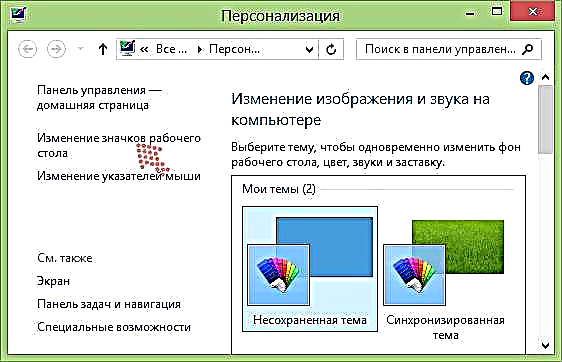
- حذف سطل آشغال

بعد از کلیک بر روی "Ok" سبد از بین می رود (در این حالت ، اگر شما حذف پرونده ها را در آن خاموش نکردید ، همانطور که در زیر می نویسم ، اگرچه نمایش داده نمی شود) هنوز در سبد حذف می شوند.
در برخی نسخه های ویندوز (برای مثال ، نسخه اولیه یا صفحه اصلی) ، هیچ مورد "شخصی سازی" در منوی زمینه دسک تاپ وجود ندارد. اما این بدان معنی نیست که شما نمی توانید سبد را خالی کنید. برای انجام این کار ، در ویندوز 7 ، در قسمت جستجوی منوی Start ، شروع به تایپ کردن کلمه "Icons" کنید و گزینه "نمایش یا پنهان کردن آیکون های عادی در دسک تاپ" را خواهید دید.

در ویندوز 8 و ویندوز 8.1 ، از همان جستجوی صفحه اصلی استفاده کنید: به صفحه اصلی بروید و بدون انتخاب هر چیزی ، فقط تایپ "Icons" را روی صفحه کلید شروع کنید و در نتایج جستجو ، موردی را پیدا خواهید کرد که میانبر حذف شده خاموش است.
غیرفعال کردن سطل بازیافت (به طور کامل حذف پرونده ها)
اگر می خواهید سبد نه تنها روی دسک تاپ ظاهر نشود ، بلکه پرونده هایی که هنگام حذف آن در آن قرار نمی گیرند ، می توانید این کار را به شرح زیر انجام دهید.
- با کلیک راست بر روی نماد سطل آشغال ، روی "Properties" کلیک کنید.
- کادر کنار "نابود کردن پرونده ها بلافاصله پس از حذف بدون قرار دادن آنها در سطل زباله" ، علامت بزنید.

این همه است ، اکنون پرونده های حذف شده در سطل بازیافت یافت نمی شوند. اما ، همانطور که در بالا نوشتم ، باید در مورد این مورد دقت کنید: این احتمال وجود دارد که داده های لازم را حذف کنید (یا شاید خودتان نباشید) ، اما شما قادر به بازیابی آن نخواهید بود ، حتی با کمک برنامه های ویژه بازیابی اطلاعات (به ویژه ، اگر درایو SSD دارید).